
Något som händer regelbundet i Windows 10 är det efter att du har konfigurerat förhandsgranskningen av en mapp, visas av en annan. Det verkar som om det finns fall där operativsystemet tappar den konfiguration som vi har utfört. Om du vill återställa originalet måste vi göra det manuellt. Men det bra är att denna process är riktigt enkel.
Därför, om vi har haft detta problem vid något tillfälle, återställ mappförhandsgranskningen på vår Windows 10-dator det tar inte för lång tid. Så fort vi händer detta kan vi göra något.
Numera det finns två sätt att göra det i Windows 10, men det enklaste, snabbaste och mest effektiva av allt är att använda filutforskaren. Vi måste gå till den plats där den önskade mappen finns. Överst på skärmen ser vi att "fil" visas. Vi måste klicka där och ange alternativ.
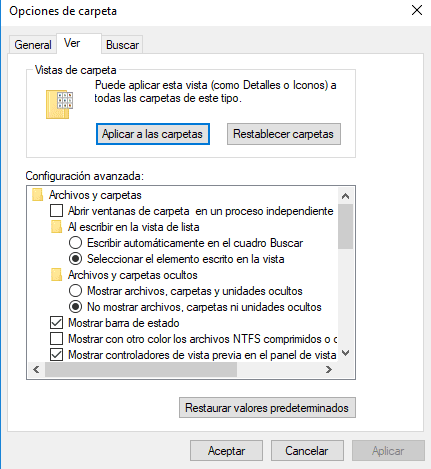
En gång i det här avsnittet måste vi välja alternativet som heter «Ändra mapp och sökalternativ«. Genom att göra detta öppnas ett nytt fönster där vi måste gå till visningsfliken. I den här mappen är det där vi ska hitta knappen som låter oss återställa förhandsgranskningen av mapparna.
Det är också i den här mappen där vi har möjlighet att justera mappinställningarna från datorn manuellt. Så det ger oss många alternativ att anpassa de mappar vi har i Windows 10 på ett enkelt sätt.
Som du kan se, med dessa enkla steg har vi uppnått återställ förhandsgranskningen av de mappar vi har i Windows 10eller en specifik mapp. Det är väldigt enkelt att uppnå detta, så nästa gång det händer dig vet du redan vad du måste göra.